Как 4к преобразовать в 1080 в adobe premiere
Работа с видео с разрешением 4к в Adobe Premiere Pro и After Effects. Самое главное на мой взгляд не сам монтаж видеофайлов в разрешении 4 K а его вывод в готовый видеофайл. Пока не существует единого стандарта, но уже используется некая таблица параметров, Например, 4096×2304 — размер кадра с соотношением сторон 16:9, 4096×3072 — соотношение сторон 4:3. Но вот если мы возьмем стандартный файл 1920 на 1080 и наложим его на дорожку с разрешением 4096×2304 то сразу заметим нестыковку по высоте кадра.
Но это все исправимо, просто для подобных случаев нужно сделать свой пресет и им пользоваться. Это конечно в том случае если мы создаем композицию из нескольких видео 1920 на 1080 в секвенции 4к. В данном случае я использую разрешение 4к с соотношением сторон 4096 на 2304 это как раз то, что нужно. Но опять же хочу сказать, что если вы имеете уже готовые кадры с разрешением 4к или снимаете на видеокамеру в формате 4к, то данный пресет может уже не подойти, нужно будет создавать такое соотношение сторон картинки, какое имеет ваше видео. Но это все, уже совсем другая тема. Сейчас просто мы должны создать нужные пресеты и вывести готовое видео в формате 4к
Стандарты цифрового кино
Разрешение,
пикселей
Соотношение
сторон
Всего
пикселей
В After Effects начиная с cs 5.5 уже есть несколько пресетов для работы с Ultra HD это как раз и есть сверх высокая четкость. Создать нужный пресет в Adobe Premiere Pro не потребует особых знаний. Тут нужно просто в премьере создать новый проект и во вкладке New Seguence перейти в категорию Settings и уже там выставить нужное соотношение сторон. Далее просто нужно сохранить новый пресет, дать ему название и он всегда будет со всеми остальными появляться при открытии нового проекта. Обработка видео происходит в том же порядке как и с любым другим разрешением. Другой вопрос как вывести, получить готовое виде в формате Ultra HD, тут тоже я думаю не будет проблем. У нас на дорожке готовый выполненный проект., как всегда используем экспорт, далее медиа, и вот тут дальнейшие действия будут немного отличатся от стандартных. Нам и тут нужно будет создать новый пресет с нужным соотношением сторон.
Но вот не каждый выбранный формат будет поддерживать Ultra HD и не только формат, но и кодек. Я выбираю формат MOV проще говоря quick time , теперь нужно выбрать подходящий кодек или вообще кодировать без компрессии. Если у вас стоит кодек от Авид, я говорю за Avid 1.1 x , Avid DNxHD то лучше использовать какой нибудь из них, кодек Avid DNxHD позволяет сохранять видео с высоким битрейтом. Одним словом тут несколько вариантов, или вообще без кодека, в противном случае выставить соотношение сторон кадра в Ultra HD у нас не получиться. Будем ждать новый кодек H 265 скорей всего он и создается именно для Ultra HD. Вы должны представлять какой вес будет вашего видео после его вывода. Так что прежде чем начинать работать, подумать нужно хорошо. Но попробовать не только можно но и нужно. Кстати, уже начали говорить о новом разрешении 8к так что, угнаться за временем будет трудно.
Такая простая операция, но нервов уже не осталось. Хелп ( Всего лишь видео 1680 на 1050 проапскейлить до фулл хд. Функция "Изменить - Интерпретировать материал" увеличивает видео и режет по краям, а как вписать в кадр?
Создаешь проект 1920х1080, закидываешь видео, в меню Motion (окно Effect Control) растягиваешь как надо. Видео будет мутным и с нарушенными пропорциями (16 к 10 сплющишь до 16 к 9).
Либо правой кнопкой по видео на таймлайне и есть два варианта:
Scale \ Set To Frame Size - увеличит с сохранением пропорций
Мне нужно несколько видео так растянуть. Этот вариант подходит, но неужели нельзя именно цифрами задать целевое разрешение? Или как в фотошопе растянуть при помощи "трансформации" за углы изображения? К сожалению, здесь нет трансформации в привычном виде.

Ролик надо залить на ютуб, качество там довольно высокое. Если монтажить в родном разрешении - опубликуется как 720р. Поэтому надо на этапе монтажа сделать 1080. Правой кнопкой по таймлайну видео я нажим, функция "вписать . " только увеличивает видео, пока оно не коснется границ. Полосы остаются. Придется ручками на глаз крутить ползунки, может быть на пиксели вылезу. не ожидал от Премьера такого) честно говоря, не может быть. Штука ультра ведь наворчоенная. Xmedia Recode не растягивает видео до размера кадра, вот и мучаюсь блин.
Eternally Against Искусственный Интеллект (238380) нуб, такой ерундой обычно не занимаются. Если у тебя много видео в одном проекте, то задать Scale (масштаб) можно сразу для всех.
ну это не стандартоное разрешение как минимум, так и должно быть. дальше средствами проги, как выше написали
Создать новый эпизод (1920 х 1080) - положить в него то что есть (1680 х 1050) - кликнуть по нему и настройках увеличить масштаб (Scale если английский)
Лучше не будет. И аспект разный: 1 / 1.6 и 1 / 1.777_. Либо подрезать верх и низ, либо с искажением.
Иногда вы можете снимать видео 4K с помощью DJI, Canon или загружать некоторые видео 4K с YouTube, Vimeo и т.Д.Однако строгие требования к производительности устройства, видеокодеку затрудняют плавный просмотр или правильное редактирование видео 4K на некоторых устройства.
В этом случае вы можете попробовать конвертер видео 4K для преобразования 4K в 1080P с сохранением высокого качества.VideoSolo Video Converter Ultimate-один из надежных и лучших конвертеров видео 4K, которым мы хотим поделиться.
VideoSolo Video Converter Ultimate имеет почти 10-летний опыт преобразования видео/аудио файлов.А недавно он обновил и добавил поддержку новейших H.265 и 4K.Таким образом, вы можете конвертировать видео 4K в 1080P или другое разрешение по вашему выбору.И он будет максимально поддерживать высокое качество видео после уменьшения разрешения 4K до 1080P.Кроме того, он имеет множество выходных форматов 4K, поэтому вы можете конвертировать видео 4K в MP4, MKV, MOV и т.Д., Которые совместимы с вашими устройствами.
Ниже приведено подробное руководство о том, как сжимать видео 4K до 1080P с высоким качеством.Вы можете загрузить пробную версию, нажав кнопку загрузки и следуя инструкциям.Но обратите внимание, что приведенные ниже шаги относятся к версии для Windows.Версия для Mac имеет другой интерфейс, поэтому шаги другие.
Руководство: как уменьшить масштаб видео с 4K до 1080P?
Просто нажмите кнопку «Добавить файлы» в главном интерфейсе, чтобы загрузить исходное видео 4K.Или вы можете просто перетащить видео в программу.

Просто щелкните значок «Преобразовать все в» и выберите выходной формат на вкладке «Видео» из раскрывающегося списка и убедитесь, что разрешение соответствует «1920 x1080».

Самый важный заключительный шаг-преобразование 4K в 1080P.Просто нажмите кнопку «Конвертировать все», чтобы начать процесс преобразования.С аппаратным ускорением преобразование будет быстрым.

Вы можете изменить разрешение видео с 4K на 1080P всего за 3 шага, если у вас есть VideoSolo Video Converter Ultimate.Это все, что нужно для руководства по сжатию видео 4K с высоким качеством.Далее у нас есть дополнительный контент, в котором перечислены несколько проблем, с которыми вы можете столкнуться в отношении видео 4K.Вы можете продолжить чтение, если вам интересно.
Несколько условий, при которых необходимо преобразовать 4K в 1080P
1.Если характеристики процессора и видеокарты компьютера недостаточно высоки для воспроизведения видео 4K, это может даже вызвать зависание компьютера, если он будет настаивать на его воспроизведении.Кроме того, стандартное разрешение экрана компьютера на данный момент по-прежнему составляет 1080P.Бесполезно наслаждаться высококачественным видео 4K на экране 1080P
2.У некоторых медиаплееров возникают проблемы с зависанием экрана или отсутствием звука при воспроизведении видео 4K UHD.В то время как почти все медиаплееры и мультимедийные устройства отлично поддерживают 1080P(1080 x 1920).
3.Не удалось сделать возможным редактирование видео 4K в некоторых программах для редактирования видео.
4.Не удается загрузить видео 4K на такие сайты, как Instagram, Myspace и т.Д., Потому что видео 4K несовместимо с ними.
Если у вас возникли указанные выше проблемы, пожалуйста, загрузите VideoSolo Video Converter Ultimate для преобразования видео 4K до 1080P.Тогда проблемы больше не будет.






Вы можете получить больше возможностей при съемке в 4K. Но это не значит, что нужно продолжать работать с видео 4K. На самом деле 1080p более популярен, чем 4K во многих ситуациях редактирования видео. Вы можете преобразовать 4K в 1080p, чтобы ваше изображение выглядело лучше и получить другие преимущества. Чтобы изменение разрешения от 4K до 1080p без потери качества, вам нужен онлайн или офлайн 4K видео конвертер. Просто продолжайте читать, чтобы узнать, как уменьшить разрешение 4K до 1080p двумя разными способами.
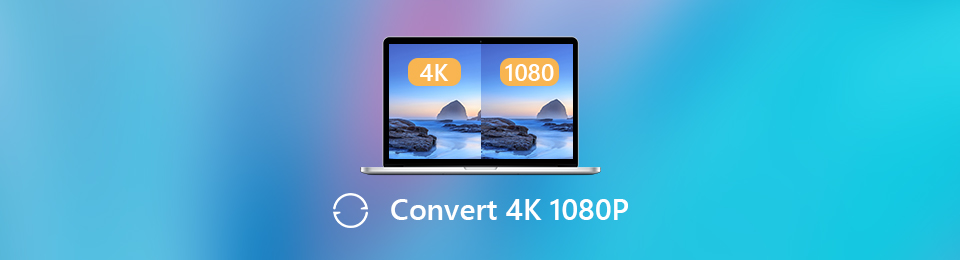
1. 4K против 1080P
В чем разница между 4K и 1080p? Ну, 4K известен как Ultra High Definition (UHD), в то время как 1080p соответствует High Definition (HD). Максимальное разрешение 4K составляет 3840 x 2160 пикселей. Что касается 1080p, его максимальное разрешение видео до 1920 х 1080 пикселей. Очевидно, что 4K имеет лучшее разрешение видео, чем 1080p.
4K всегда лучше, чем 1080p? На самом деле видео в 4K - это слишком много для обмена и редактирования, особенно для пользователей iOS и Android. Иногда 4K-видео не поддерживаются старыми компьютерами и телевизорами. Вам нужно конвертировать 4K в 1080p, 720p и более, чтобы получить довольно хороший аудиовизуальный опыт. Честно говоря, вы можете получить отличные аудио и графические эффекты из видео 1080p.
2. Как конвертировать 4K в 1080P или конвертировать 1080P в 4K с помощью Video Converter Ultimate
Чтобы конвертировать 4K в 1080p без потери качества, вы можете запустить Конвертер видео FoneLab Ultimate, Быть оборудованным с высокой скоростью преобразования и усилитель видеоВы можете сохранить исходное качество, увеличивать или уменьшать качество видео в зависимости от ваших потребностей. Кроме того, вы можете обрезать, объединять, обрезать, поворачивать, переворачивать и применять другие видеоэффекты к видео 4K и 1080p. Вы можете наслаждаться плавным воспроизведением 1080p на любом устройстве с помощью готовых профилей.
- Конвертируйте 4K в 1080p, 1080p в 4K или другие разрешения.
- Сохранить 100% оригинальное качество или улучшить качество видео в клики.
- Увеличьте или уменьшите размер видеофайла, изменив настройки профиля.
- Широкий выбор выходных профилей 4K и 1080p.
- разносторонний инструменты для редактирования видеовключая обрезку, слияние, добавление водяного знака, И т.д.
Video Converter Ultimate - лучшее программное обеспечение для конвертации видео и аудио, которое может конвертировать MPG / MPEG в MP4 с высокой скоростью и высоким качеством изображения / звука.
- Конвертируйте любые видео / аудио, такие как MPG, MP4, MOV, AVI, FLV, MP3 и т. Д.
- Поддержка 1080p / 720p HD и 4K UHD конвертирования видео.
- Мощные функции редактирования, такие как Обрезка, Обрезка, Поворот, Эффекты, Улучшение, 3D и многое другое.
Шаг 1 Бесплатно скачать, установить и запустить Конвертер видео FoneLab Ultimate. Нажмите Добавить файл чтобы добавить видео 4K в конвертер 4K в 1080p.

Шаг 2 В Профиль список, вы можете получить все возможные результаты из HD-видео категория. Если вы хотите преобразовать разрешение 1080p в 4K, вы можете выбрать из Видео 4K вместо этого из списка.
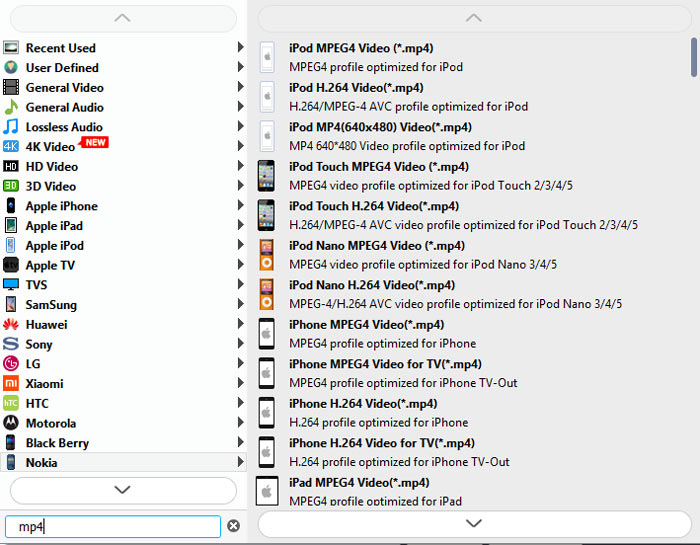
Шаг 3 Нажмите на Параметры , чтобы открыть Настройки профиля, Здесь вы можете изменить настройки вывода видео и аудио.
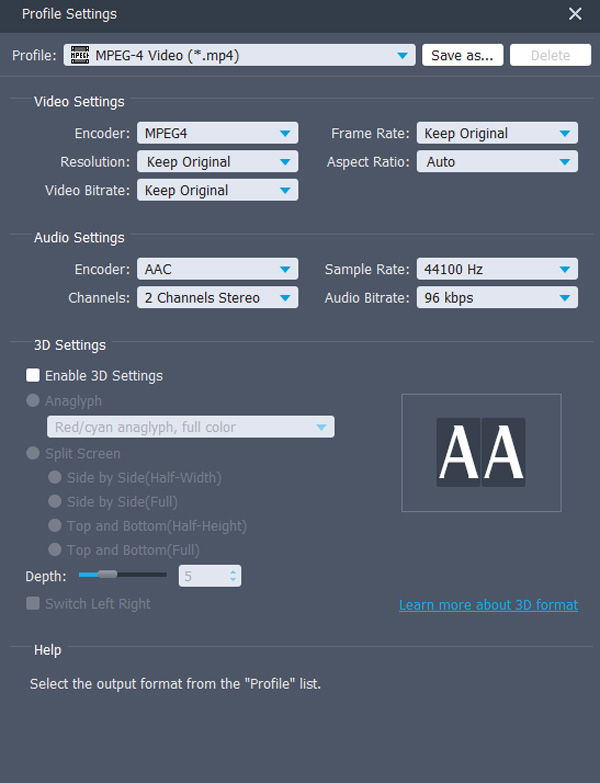
Шаг 4 Вы можете внести другие изменения из Редактировать раздел. Наконец, нажмите Конвертировать конвертировать 4K видео в 1080p.
Video Converter Ultimate - лучшее программное обеспечение для конвертации видео и аудио, которое может конвертировать MPG / MPEG в MP4 с высокой скоростью и высоким качеством изображения / звука.
- Конвертируйте любые видео / аудио, такие как MPG, MP4, MOV, AVI, FLV, MP3 и т. Д.
- Поддержка 1080p / 720p HD и 4K UHD конвертирования видео.
- Мощные функции редактирования, такие как Обрезка, Обрезка, Поворот, Эффекты, Улучшение, 3D и многое другое.
3. Как конвертировать 4K в 1080P или конвертировать 1080P в 4K онлайн
Если вы ищете 4K видео конвертер онлайн, HDconvert может быть вашим хорошим выбором. Вы можете конвертировать видео в качество Full HD и 4K онлайн без ограничения размера файла. HDconvert объявляет, что вы можете конвертировать видео с низкого разрешения 360p в Full HD и 4K. Таким образом, поддерживается преобразование видео 4K в 1080p или наоборот.
Шаг 1 Посетите онлайн-конвертер 4K в 1080p, например: HDconvert.
Шаг 2 Нажмите на Конвертировать сейчас чтобы перейти к его основному интерфейсу. Хотя дизайн интерфейса нужно улучшать.
Шаг 3 Нажмите на + , чтобы выбрать Видео 4K в онлайн 4K конвертер. Затем нажмите Далее двигаться дальше.
Шаг 4 Из Выбор формата вывода список, просмотрите и установите выходной формат. Еще нажмите Далее продолжить процесс.
Шаг 5 В Выберите выходной пресет и качество раздел, выбрать Высокое качество (HD-видео) и Full HD 1080p, Тем не менее, вам нужно обновить до его премиум-версии.
Шаг 6 Следуйте инструкциям на экране, чтобы завершить онлайн преобразование 4K в 1080p.
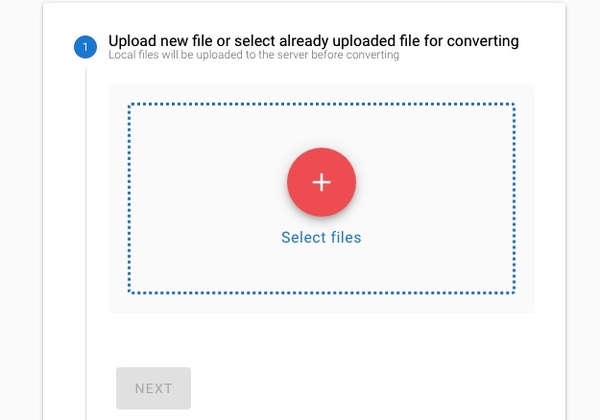
Video Converter Ultimate - лучшее программное обеспечение для конвертации видео и аудио, которое может конвертировать MPG / MPEG в MP4 с высокой скоростью и высоким качеством изображения / звука.
Читайте также:


